Уже несколько лет самый крупный интернет-провайдер в нашей стране Ростелеком предоставляет услугу IPTV, так называемое "Интерактивное ТВ". Мы рассмотрим процесс подключения и настройки услуги на примере новейшей на данный момент Set-Top-Box(STB) приставки без встроенного жёсткого диска "Стандарт", она же MAG-250 от украинской компании Infomir, под брендом Ростелеком.
Разъёмы и кабели
Итак, вы получили на руки комплект интерактивного телевидения Ростелеком, который состоит из:
- самой приставки;
- блока питания;
- пульта;
- сетевого кабеля для подсоединения приставки к интернету через свич, маршрутизатор или роутер;
- кабеля Mini Jack - RCA (аудио/видео, тюльпан) для подсоединения STB к телевизору в формате стандартной чёткости (SD).


Дополнительно, для просмотра картинки высокой чёткости HD, необходимо приобрести кабель HDMI. Но убедитесь, что на вашем телевизоре присутствует такой вход (внешний вид разъёма можно увидеть на приставке). Более подробно комплектация на видео:
Задняя панель устройства состоит из следующих разъёмов:
- Разъём питания;
- AV выход, куда вставляется кабель из комплекта, качество будет SD;
- Оптический аудио-выход S/PDIF (не нужен);
- HDMI выход для передачи качественного изображения HD;
- Сетевой вход LAN для выхода к интернет;
- RC-выход для внешнего ИК-приёмника (не нужен);
- USB-вход.
Также имеется дополнительный USB-порт на передней панели. Разъёмы 3 и 6 нам вряд ли понадобятся. Для выхода приставки в интернет через WiFi необходимо дополнительно приобрести адаптер WiFi, который вставляется в один из USB-портов приставки. Настройку такого типа мы будем рассматривать в следующих статьях.
Итак, подсоединяем блок питания к разъёму 1, в разъём 5 "LAN" вставляем один конец сетевого кабеля, другой подключаем к свичу(хабу) или маршрутизатору (роутеру).
Дальнейшие действия зависят от того, какой тип соединения с телевизором вы выбрали:
Кабель из комплекта, качество SD
В этом случае вставляем чёрный штекер miniJack кабеля из комплекта в разъём 2 "AV", по другую сторону кабеля жёлтый штекер вставляем в видеовход телевизора (Video Input), белый - в левый канал аудио (Audio Left), красный - в правый аудио канал (Audio Right). Разъёмы типа "тюльпан" на телевизоре обычно должны быть такого же цвета, как и штекера.
Кабель HDMI, качество HD
Если вам нужно изображение высокой чёткости, и на вашем телевизоре есть такой же разъём HDMI, как на приставке, то при помощи купленного отдельно кабеля соединяем эти 2 разъёма.
Включаем приставку
Все разъёмы подключены, вставляем блок питания приставки в розетку, на передней панели должен загореться синий индикатор. Включаем телевизор и при помощи пульта выбираем источник изображения (обычно кнопки Input, AV или Video Input): в случае SD пункт называется "AV Video Input", в случае HD - пункт HDMI. Если в вашем телевизоре несколько HDMI-разъёмов, нужно выбрать именно тот номер, в который вставлен кабель от приставки.
Сигналом успешного подключения к IPTV от Ростелеком будет появление на экране окна ввода логина и пароля, они написаны на дне приставки. Переписываем их и нажимаем Подтвердить.

Бывают случаи, когда после ввода логина приставка запрашивает PIN-код. Это означает, что в устройстве был включен Родительский контроль. В таком случае нужно попробовать ввести 0000 или 1111. Если эти коды не подойдут, то единственным выходом остается звонок в службу технической поддержки, бесплатный номер 8-800 для своего региона уточняйте в инструкции к приставке или в интернете.
При успешной активации вы увидите стартовый экран "Что посмотреть". Если был запрошен PIN-код, нужно выставить в настройках Родительский контроль 18+, чтобы такого больше не было.
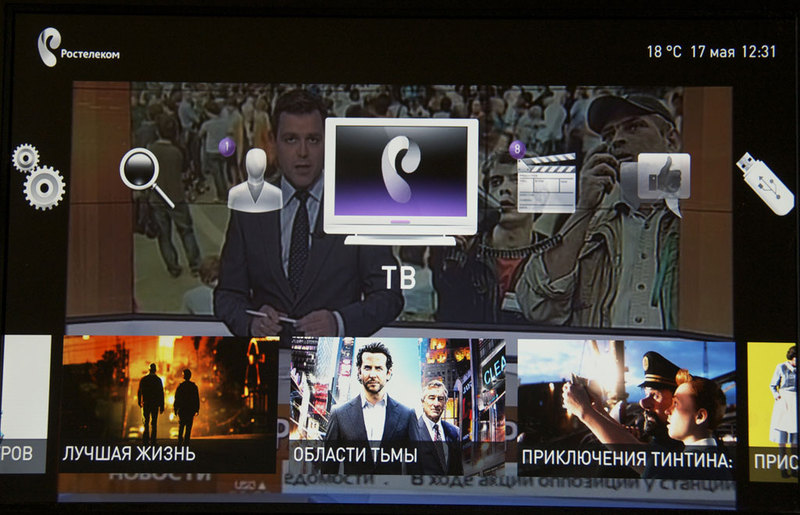
Настраиваем STB
Приставка имеет немного полезных настроек, которые разделены на "Системные" и "Мои". Первые можно смело оставить по умолчанию. Во моих настройках следует обратить внимание на родительский контроль, скрытый под пунктом Уровень доступа. Здесь вы можете выбрать ограничение по возрасту. Также будут полезны пункты "Социальные сети" и "Прогноз погоды" для установки параметров этих сервисов.


Обзор функций
Предлагаем сначала посмотреть видео обзор возможностей IPTV от Ростелеком.
К основным функциям интерактивного телевидения можно отнести возможность в любой время увидеть расписание программ каналов. О других функциях, которыми можно пользоваться, мы поговорим подробнее.
TimeShift
Это, пожалуй, самая крутая функция приставки. При помощи неё вы можете в любое время поставить эфир телеканала на паузу, а затем продолжить смотреть с того же места. Сделать это можно, нажав на кнопку Пауза на пульте при просмотре канала, или кнопку Вниз и в панели выбрать значок паузы. Также в любой момент эфир можно перемотать назад, если вы что-то упустили, или перемотать вперёд, если вы уже смотрите запись.
Вообще говоря, любую передачу можно поставить на запись, чтобы посмотреть потом. Для этого достаточно нажать на пульте кнопку Вверх при просмотре, и выбрать там "Записать". Также можно отметить передачу для записи в расписании. Записанные передачи можно потом найти в разделе Моё - Записи.
Самое главное, что вам не нужно подключать к приставке никакой носитель или делать какие-либо настройки, вся информация хранится в интернете у Ростелекома.
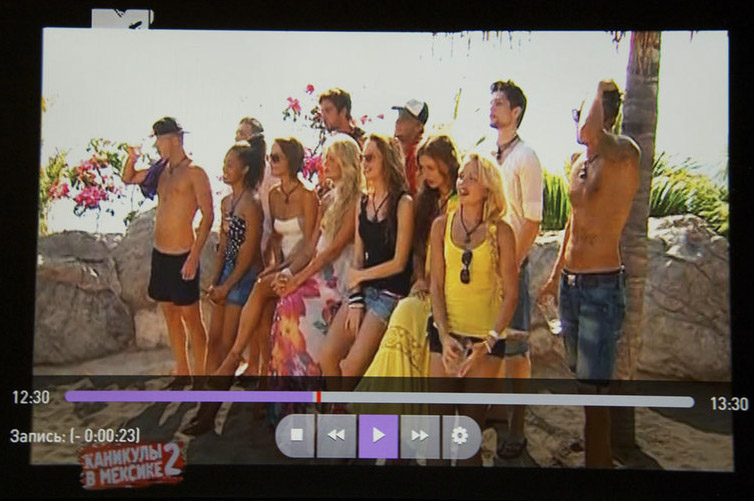
Ещё одной полезной функцией интерактивного ТВ от Ростелеком является наличие большой базы фильмов, есть функция поиска. С выбранным фильмом можно ознакомиться в течение минуты, что принять решение о его покупке.
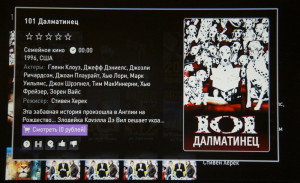
Сервисы
Приставка содержит доступ к некоторым полезным и популярным сервисам: прогноз погоды, курсы валют, социальные сети и яндекс-карты.
В итоге можно сделать вывод, что нам предоставляют очень полезную услугу IPTV, которая превращает ваш телевизор в нечто большее. Подключение оборудования и настройка совсем несложный процесс, поэтому интерактивное телевидение от Ростелеком мы советуем всем.
Прогресс не стоит на месте, особенно если вопрос касается информационной сферы. С каждым годом мультимедиа-компании создают что-нибудь новое в сфере развлечений, чтобы не дать заскучать искушенному телезрителю. Давайте узнаем, как настроить интерактивное телевидение, предоставленное компанией «Ростелеком», через роутер и какие еще способы подключения приставки существуют. Инструкция по настройке интерактивного » поможет вам быстро разобраться с подключением оборудования.
Способы подключения приставки
Существует три способа подключить приставку для интерактивного ТВ от компании «Ростелеком»:
- через роутер;
- с помощью Wi-Fi;
- при помощи PLC-адаптеров.
Рассмотрим каждый из них по отдельности.
Роутер
Наиболее популярный способ это настройка интерактивного телевидения «Ростелеком» через роутер. Здесь сложностей нет. Тянем интернет-кабель от приставки к роутеру, подключаем приставку к телевизору через HDMI-разъем (в случае со старыми телевизорами вместо HDMI-кабеля будет «тюльпан»). Вставляем устройство в розетку, и если все сделано правильно, то вы уже будете наслаждаться услугой.
Это наиболее надежный способ, так как он практически исключает сбои, если нет проблем с интернетом. Сбой может произойти при единственном случае, если вы зацепились ногой за кабель, которые предварительно не спрятали.
При данном виде от менять не нужно, достаточно тех настроек, которые стоят для доступа в сеть.
Wi-Fi
Для этого способа вам понадобится адаптер беспроводной связи, который надо будет установить на приставке. Способ удобен для тех, кто не хочет тянуть провод через всю квартиру, особенно если телевизор находится далеко от роутера. Однако в этом случае маршрутизатор и адаптер стоит приобретать качественные, чтобы не было сбоев при работе приставки для интерактивного телевидения «Ростелеком».
Важно: будьте внимательны при покупке Wi-Fi адаптера для приставки, они не все совместимы друг с другом.
PLC-адаптер
Этот способ наименее распространенный, но не менее полезный, чем вышеописанные. Подключение производится при помощи специальных устройств, позволяющих сделать дома локальную сеть через обычные розетки. Плюс данного способа в том, что сигнал будет не хуже, чем при подключении напрямую. Однако при больших перепадах напряжения есть риск повредить оборудование для интерактивного телевидения «Ростелеком».
Какую выбрать приставку?

Вы можете взять устройство, которое предоставляет в аренду компания на период пользования их услугами (впоследствии её можно выкупить), а можете приобрести самостоятельно. Самое главное, чтобы приставка для интерактивного ТВ от «Ростелеком» обладала следующими техническими характеристиками:
- поддерживаемые видео режимы от 576i до 1080i, а также большинство современных видеокодеков;
- поддерживает как 4:3, так и 16:9;
- имеет HDMI-разъем.
В комплект должен входить . Также с некоторыми устройствами в комплекте идет HDMI-кабель.
А можно ли обойтись без оборудования?
Пользоваться услугами интерактивного ТВ . Сервис «Забава» предлагает просматривать каналы с экраном компьютером и ноутбуков. Также это можно делать с планшета и телефона.
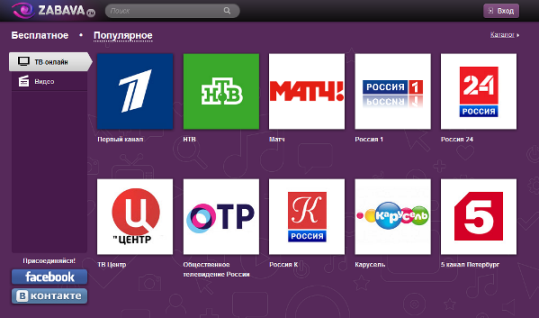
Настройка интерактивного ТВ
Настройка интерактивного телевидения «Ростелеком» не составит больших трудностей. Компания, предоставляющая услугу, упростила процесс максимально. Для начала переведите телевизор в видео режим (AV). После того, как появится меню интерактивного телевидения «Ростелеком», возьмите пульт дистанционного управления от приставки. Далее вся навигация будет осуществляться через него. Введите логин и пароль, указанные в договоре. Если все введено правильно, устройство подключено верно, дома есть бесперебойное Интернет-соединение, то на экране вашего телевизора появится главное меню с выбором каналов. На этом настройка интерактивного ТВ от «Ростелеком» заканчивается.
Устраняем неполадки
Самая распространенная ошибка: на экране появляется надпись об отсутствии IP-адреса. Ниже мы опишем, как настроить роутер, чтобы можно было просматривать интерактивное телевидение «Ростелеком»:
- зайдите в меню настроек маршрутизатора (через компьютер, посредством ввода IP-адреса роутера);
- выберите раздел PTV;
- выберите порт, в который подключена приставка и сохраните изменения.
Также на экране может появиться информация «No signal». Если все проводные соединения в порядке, причина, возможно, в приставке. Они редко служат больше 4 лет.
Если показывают не все каналы, звоните в техподдержку для получения необходимых инструкций для возобновления работы интерактивного ТВ от «Ростелеком». Либо вы не оплатили услуги, либо это сбои с их стороны.

Стоит ли подключать интерактивное ТВ?
Учитывая богатый функционал услуги (большая база фильмов, функция TimeShift, использование социальных сетей), подключать услугу, несомненно, стоит. Однако нужно учитывать и тот факт, что потребности у всех разные, и кто-то в подобных функциях попросту не нуждается. Поэтому, если все еще сомневаетесь, рекомендуем воспользоваться услугой «Забава» (возможность просмотра интерактивного телевидения «Ростелеком» без приставки) и составить свое собственное мнения о целесообразности приобретения.
Подводя итоги, можно сделать вывод, что пакет услуг, предоставляемый компанией, является очень интересным предложением, существенно улучшающим качество жизни. Надеемся, у вас больше не осталось вопросов, как настроить интерактивное ТВ «Ростелеком».
Ростелеком – крупнейший поставщик телекоммуникационных услуг. На сайте провайдера представлен широкий выбор тарифов телефонии, интернета и, конечно, телевидения. О том, как выполняется подключение ТВ от Ростелеком, и пойдет речь ниже.
Телевидение от Ростелеком имеет широкий спектр тарифов, каждый из которых определяет количество доступных каналов: самый дешевый тариф позволяет смотреть федеральные каналы в HD-качестве, а чем тариф дороже, тем, соответственно, и список каналов шире.
Как подключить телевидение от Ростелеком
Дальнейшая суть темы пойдет уже после того момента, как вы подключите желаемый тариф, заключите договор с провайдером, а также получите необходимое оборудование (как правило, все тарифы Ростелеком бесплатно включают в себя предоставление всех составляющих для настройки интерактивного ТВ).
Обратите внимание на то, что интерактивное телевидение не может работать без интернета. Если ранее интернет-подключение должно было быть обязательно того же провайдера, что и телевидение, сегодня Ростелеком смягчил условия, и у вас может быть проведен в квартиру интернет любого другого провайдера.
Осталось дело за малым – правильно подключить и настроить телевидение от Ростелеком.
Комплектация
Как правило, пользователю, подключившему тариф интерактивного телевидения, передают на руки свежий комплект оборудования, который включает в себя следующие устройства:
- Приставка. Главное устройство, которое и обеспечит доступ к HD и UltraHD телевидению.
- Пульт управления. Пульт, очень похожий на классически пульт от телевизора, который позволяет управлять приставкой.
- Блок питания. Необходим для включения приставки.
- Интернет-кабель. Как правило, сетевой кабель необходим для соединения приставки с роутером, чтобы обеспечить первой доступ в интернет.
- HDMI- или RSA-кабель. В некоторых комплектациях он может и не идти. Данный кабель необходим для соединения приставки с вашим телевизором. Если вы являетесь пользователем более или менее современного телевизора, то вам потребуется специальный HDMI-кабель. Если у вас старый телевизор, подключение к которому идет с помощью колокольчиков, необходимо позаботиться о наличии RSA-кабеля.
Подключение приставки
Начало настройки телевидения от Ростелеком включает в себя правильное подключение приставки, примерный результат которого можно видеть на скриншоте ниже:

Прежде всего, вам потребуется подключить приставку к сети с помощью прилагаемого блока питания. Как только это будет сделано, необходимо обеспечить приставке доступ в интернет. Как правило, это делается двумя способами: или с помощью подключения по беспроводной сети (обычно дополнительно требуется приобретать Wi-Fi адаптер), или с помощью прямого подключения приставки к роутеру посредством сетевого кабеля (такой способ считается наиболее предпочтительным и надежным, поэтому ниже именно его мы и рассмотрим).
Итак, в комплект к приставке у вас должен идти специальный сетевой кабель, один конец которого вставляется в специальное гнездо приставки, а второй, соответственно, в любой свободный слот на роутере. И на этом все - интернет приставке обеспечен.
Настройка телевидения Ростелеком
Теперь, когда приставка успешно подключена, можно переходить к настройке телевидения, которая, как правило, пройдет легко даже у самых начинающих пользователей.
- Для этого вам потребуется убедиться, что приставка включена, а затем включить телевизор и перевести его в режим AV или подключенного HDMI. На экране отобразится меню приставки, навигация по которому выполняется с помощью пульта управления, входящего в комплект.
- Прежде всего, вам потребуется указать логин и пароль для входа в вашу приставку. Эти данные указаны в договоре, заключенным с провайдером при подключении телевидения.
- Как только эти данные будут указаны верно, на экране отобразится меню телеканалов, среди которых вы сразу можете выбрать подходящий канал для просмотра телепередач.
Обратите внимание, мы не рассматриваем сортировку каналов и другие возможности для настройки телевидения по той простой причине, что каждая модель приставки имеет свои особенности в меню управления. Более подробную информацию по пользованию приставкой и управлению ею вы сможете получить из книги с инструкцией, обязательно входящей в комплект с оборудованием.
Можно ли обойтись без приставки?
Да, если у вас есть компьютер и достаточное количество скорости интернета. Дело в том, что на сайте Ростелеком по этой ссылке имеется онлайн-сервис для просмотра телевидения в высоком качестве и проката фильмов, которое способно работать из любого браузера на вашем компьютере.
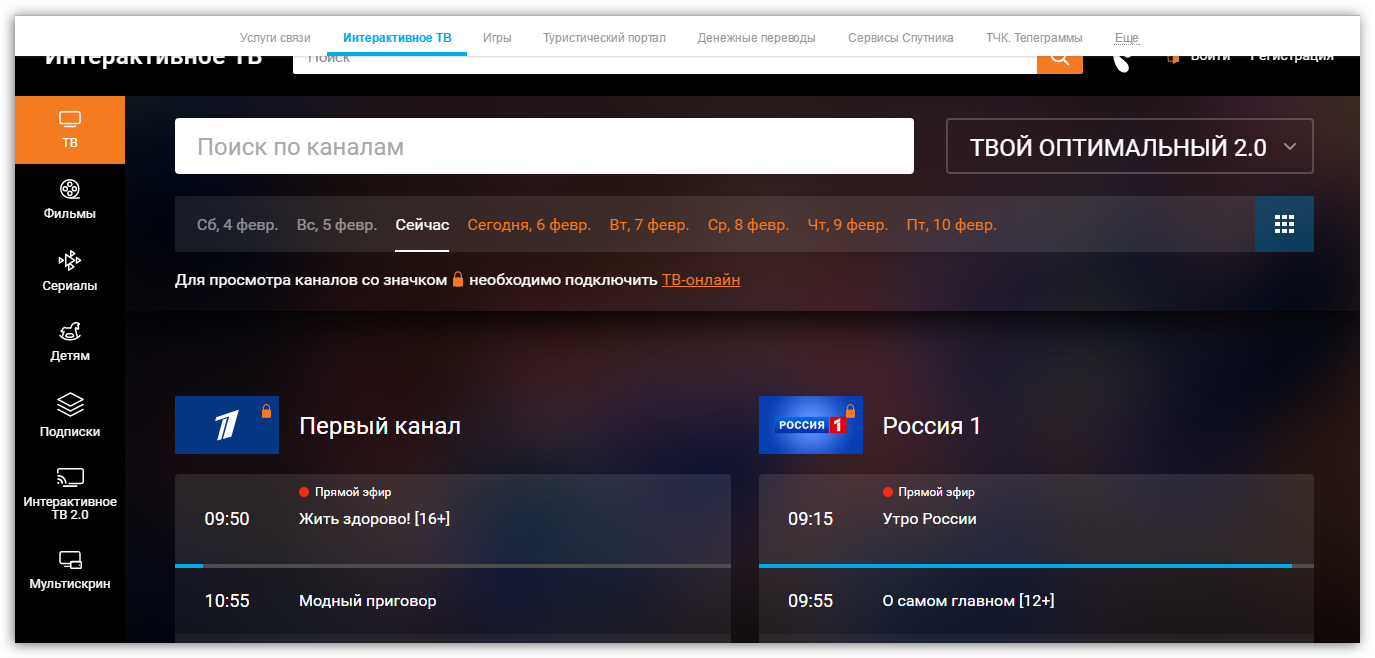
Сервис платный (как, впрочем, и телевидение Ростелеком, работающее с помощью приставки), однако, если у вас нет возможности подключить интерактивное телевидение, например, ваш дом не поддерживается провайдером или установка дополнительного оборудования для вас неприемлема, то такой способ получения доступа к телеканалам высокого качества станет для вас наиболее оптимальным.
Месячная стоимость доступа к телеканалам зависит от количества каналов, предоставляемых вам. Например, набор из 107 каналов в Санкт-Петербурге обойдется в 320 рублей.

Обратите внимание, что в таком случае вы можете смотреть ТВ с любого компьютера в доме, а также подключить один из компьютеров к вашему телевизору через HDMI, чтобы включать телепередачи на большом экране.
Поколение современных телевизоров с массой дополнительных опций позволяют смотреть фильмы и передачи в максимальном качестве. Провайдер РТК предлагает своим клиентам Интерактивное ТВ – телевидение через интернет. В офисе компании можно приобрести компактное устройство для доступа к услуге с включенными пакетами каналов. В этой статье мы подробно разберем, как подключить ТВ приставку Ростелеком к телевизору. Если у вас 2 телевизора, которые необходимо подключить к ТВ, то в этой статье вы найдете и ответы на вопросы по подключению второй приставки Ростелеком.
ТВ приставка Ростелеком – подключение
Важно: все необходимое для работы прибора поставляется в комплекте. Поэтому, приобретая устройство, проверьте на месте ли все кабеля. О комплектации вы можете прочитать в руководстве пользователя, находящемся внутри коробки с ресивером.
Схема подключения приставки Ростелеком
 Подключите ТВ ресивер к телевизору с помощью кабеля HDMI. Интернет-роутер подключается кабелем Ethernet в разъем LAN. Адаптер питания, входящий в комплект поставки, подсоедините к устройству, вилку в розетку.
Подключите ТВ ресивер к телевизору с помощью кабеля HDMI. Интернет-роутер подключается кабелем Ethernet в разъем LAN. Адаптер питания, входящий в комплект поставки, подсоедините к устройству, вилку в розетку.
Если в телевизоре отсутствует HDMI разъем, то подключите его к ТВ ресиверу с помощью переходника AV. Если есть только разъем SCART, то необходимый переходник также поставляется в комплекте.
Как включить ТВ приставку Ростелеком
Если услуга активирована провайдером, то включите телевизор с помощью «родного», а устройство с помощью универсального пульта (входит в комплект). Если подключение приставки Ростелеком к телевизору было произведено правильно, то на экране появится заставка, начнется загрузка последней версии программного обеспечения, по окончании которой вы сможете прочитать условия Оферты – их необходимо принять. Далее на экране телевизора появится стартовое меню – прибор готов к работе. В меню программы найдете все доступные функции. Подробно о каждой из них, возможностях и преимуществах читайте на веб-странице РТК.
При включении, на телевизоре нужно выбрать тип подключения, соответствующий разъему, в который вы подсоединили ТВ ресивер (HDMI, AV или SCART).
Дополнительная информация
Если вам необходимо знать, как приставку Ростелеком подключить к двум телевизорам, то сделать это довольно просто. К первому телевизору подсоедините кабель HDMI, а ко второму – AV. Каждый провод вставьте в соответствующий разъем. Если длины одного из поставляемых в комплекте проводов не хватает, то приобрести его можно в необходимом количестве в любом магазине электроники.
Важно: такой вариант подключения предполагает трансляцию одного канала на обоих телевизорах. Если вы хотите смотреть на каждом экране разные программы, то необходимо приобрести второй комплект оборудования.
Как и где установить приставку Ростелеком, и какие условия эксплуатации соблюдать написано в руководстве пользователя. Чтобы устройство служило долго и не доставляло проблем с подключением, а также избежать затрат на ремонт, необходимо перед установкой внимательно прочитать инструкцию.
Если вас интересует вопрос, как подключить приставку Ростелеком к компьютеру, то с помощью кабелей и стандартного подключения это невозможно. Если вы являетесь пользователем услуг компании, подключены к Интерактивному ТВ, то можете скачать программу IPTV для компьютера и ввести данные пользователя в поля регистрации. Вам будут доступны практически все каналы, транслируемые на телевизоре.
Есть и еще одна удобная услуга – приложение Забава. Оно доступно для скачивания на любые девайсы – смартфон, планшет, ПК. Зарегистрируйте свои данные пользователя и наслаждайтесь телевидением в любом месте. Приложение можно и не скачивать – достаточно в браузере зайти на веб-страницу Zabava.ru и авторизоваться в качестве клиента компании РТК. Здесь можно смотреть ТВ-онлайн, покупать просмотр понравившихся фильмов. Высокое качество видео гарантировано.
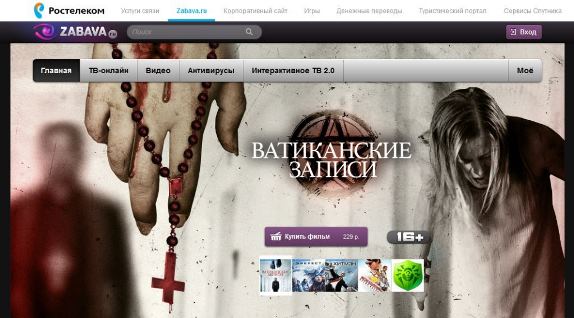
Подключение второй приставки Ростелеком
Если в вашем доме 2 телевизора, и вы хотите чтобы они транслировали каналы независимо друг от друга, то есть единственный вариант – необходимо подключить две приставки поставщика Ростелеком, как и в случае с любым другим провайдером, предоставляющим подобные услуги.
Интернет-роутер имеет 4 выхода LAN, Соответственно, к нему можно подключить вторую приставку Ростелеком также как и первую. Например, первый телевизор подключаете к соответствующему ресиверу, его к роутеру по LAN1 (по схеме, описанной выше), второе – к LAN2. Здесь вам, скорее всего, потребуется кабель Ethernet длиннее, чем поставляемый в комплекте, поэтому докупите заранее необходимую длину.
Внимание: удостоверьтесь в достаточном интернет-соединении, так как используемый трафик при двух работающих приставках значительно увеличивается, могут создаваться помехи в трансляции, а также некоторый сбой в работе интернета.
Если у вас возникли какие-либо сложности, вы можете позвонить в службу технической поддержки компании-поставщика услуг по номеру 8 800 300 18 00. Оператор подскажет, как правильно подключить 2 приставки Ростелеком, а если что-то пошло не так, то поможет разобраться в проблеме. Специалисты советуют самостоятельно не производить каких-либо действий, если вдруг устройство стало работать неверно или вовсе перестало функционировать. Опишите проблему мастеру по телефону, и он примет решение о починке неисправности. Возможно, что с его помощью вы сможете самостоятельно решить проблему.








